谷歌浏览器隐藏设置的使用技巧
📚 目录导读
- Chrome“偷跑流量”现象解析
- 为什么谷歌浏览器会在后台自动联网?
- 隐藏流量来源全揭秘(6大典型模块)
- 关闭谷歌浏览器后台联网的完整步骤
- 高级设置:彻底关闭数据同步与后台进程
- 预防与优化:降低流量占用的安全策略
- 常见问题解答(FAQ)
- 总结与建议:打造真正“纯净”的Chrome
在日常使用谷歌浏览器(Google Chrome)的过程中,不少用户会发现一个奇怪的现象:即使没有主动打开网页或下载内容,系统监测却显示 Chrome 在“后台偷跑流量”。许多用户因此感到困惑甚至担忧——这是浏览器自动更新、同步数据,还是存在某种隐私风险?事实上,Chrome 确实有多个“隐藏功能”会在后台自动连接网络,用于同步、预加载或数据收集,但这些功能在某些场景下确实会造成不必要的流量消耗。本文将带你深入分析谷歌“偷跑流量”的原因、关闭方法及防护策略,帮助你彻底掌控浏览器的数据使用。

一、Chrome“偷跑流量”现象解析
许多用户在 Windows 的任务管理器、手机流量监控或路由器统计中发现:即便 Chrome 已关闭,依然存在数据上传与下载。这种现象并非个例,而是由于浏览器在后台执行了自动任务,比如:
- 同步账户与扩展数据;
- 自动更新浏览器核心文件;
- 预加载常访问页面内容;
- 后台推送通知与服务请求。
从技术角度看,这些设计初衷是为了“提升体验”,但对于流量敏感或注重隐私的用户而言,这些“后台活动”确实会造成额外的资源消耗。
二、为什么谷歌浏览器会在后台自动联网?
Chrome 设计时采用了“持续连接机制(Persistent Connections)”,其核心逻辑是“随时准备好服务”。主要包括以下几类行为:
1. 数据同步(Chrome Sync)
登录谷歌账号后,浏览器会自动同步书签、密码、插件设置等信息,这一过程需要持续的网络连接。
2. 安全检查(Safe Browsing)
Chrome 会定期访问 Google 的安全数据库,更新恶意网址、钓鱼站点名单,以保障浏览安全。
3. 自动更新机制(Auto Update)
通过 Google Update 服务(GoogleUpdate.exe),Chrome 会自动检测并下载新版浏览器与安全补丁。
4. 预加载功能(Prefetch & Prerender)
Chrome 会提前加载用户可能访问的页面,以提升打开速度,但这也会造成“流量被动消耗”。
5. 推送与通知(Push Services)
即使浏览器关闭,只要后台进程未结束,网页通知服务仍可保持活跃。
这些功能共同导致了谷歌浏览器“偷跑流量”的现象。接下来,我们将详细分析流量消耗的具体来源。
三、隐藏流量来源全揭秘(6大典型模块)
1. 谷歌账号同步模块
路径:chrome://settings/syncSetup
说明:同步功能会在后台持续上传与下载数据(书签、历史、密码等)。
2. 安全浏览(Safe Browsing)更新
路径:chrome://settings/security
说明:默认启用“增强型保护”会频繁与 Google 服务器交互。
3. 预加载与DNS缓存
路径:chrome://settings/cookies → “预加载页面以加快浏览”
说明:Chrome 会提前加载网页内容,尤其是常访问的网站。
4. 扩展程序自动更新
路径:chrome://extensions/ → “开发者模式”
说明:所有已安装扩展都会定期检查更新包。
5. 实验性服务(Field Trials / Variations)
说明:Chrome 会不定期下载实验性配置文件(如UI测试、算法调整)。
6. 后台进程(Chrome Background Apps)
说明:即使关闭谷歌浏览器所有标签页,部分应用仍在后台保持运行。
四、关闭谷歌后台联网的完整步骤
以下是系统性关闭方案,按步骤依次执行可最大限度减少流量消耗。
步骤一:关闭后台应用运行
路径:chrome://settings/system → 关闭“Google Chrome关闭后继续运行后台应用程序”
步骤二:关闭网页预加载功能
路径:chrome://settings/cookies → 关闭“预加载页面以加快浏览”
步骤三:关闭同步功能
路径:chrome://settings/syncSetup → 点击“关闭同步”
⚠️ 注意:关闭同步后,本地数据不会上传至云端,请确保已手动备份。
步骤四:关闭通知与推送服务
路径:chrome://settings/content/notifications
→ 关闭“允许网站发送通知”
步骤五:禁用自动更新(进阶)
在 Windows 系统中:
- 按
Win + R输入services.msc - 找到
Google Update (gupdate)与Google Update (gupdatem) - 双击 → 启动类型改为“禁用”
⚠️ 警告:禁用自动更新可能导致安全补丁延迟,请手动定期检查版本。
五、高级设置:彻底关闭数据同步与后台进程
对于专业用户,还可以通过策略配置或命令行参数彻底控制后台行为。
1. 使用组策略禁用后台活动
路径:C:\Windows\PolicyDefinitions\chrome.admx
设置项:
- 禁用后台模式(BackgroundModeEnabled = 0)
- 禁用自动更新(AutoUpdateCheckPeriodMinutes = 0)
2. 命令行启动参数
在 Chrome 快捷方式属性中添加:
--disable-background-networking
--disable-component-update
--disable-sync
--no-default-browser-check
--disable-background-timer-throttling
这将强制 Chrome 不执行任何后台网络任务。
3. 使用防火墙规则限制后台访问
在系统防火墙中创建出站规则,屏蔽以下进程:
- GoogleUpdate.exe
- GoogleCrashHandler.exe
- ChromeVariations.exe
六、预防与优化:降低流量占用的安全策略
1. 定期清理浏览数据
路径:chrome://settings/clearBrowserData
选择“缓存图片和文件”、“Cookies及其他网站数据”。
2. 禁用无用扩展
路径:chrome://extensions/
移除未知来源或长期未使用的插件。
3. 使用流量监控插件
推荐工具:
- Net Internals(内置调试页)
打开chrome://net-internals/#bandwidth可实时查看流量统计。 - uBlock Origin:可阻止追踪请求和广告数据加载。
4. 限制网页自动播放和后台刷新
路径:chrome://settings/content/sound → 关闭自动播放
某些网页后台刷新脚本也可通过扩展拦截。
七、常见问题解答(FAQ)
Q1:关闭同步后会丢失数据吗?
不会,书签与密码仍保存在本地,但不会与其他设备共享。
Q2:禁用更新会不会影响安全?
可能会,建议保留手动更新机制,每月自行下载最新版本。
Q3:为什么Chrome关了还在任务管理器里?
这是因为后台应用或通知服务仍在运行,需关闭“后台应用保持运行”选项。
Q4:移动端Chrome也会偷跑流量吗?
会。建议在Android版中关闭“后台应用刷新”和“预加载页面”选项。
Q5:是否有一键关闭所有后台功能的方法?
可使用命令行参数 --disable-background-networking 启动,即可阻止大部分自动联网行为。
八、总结与建议:打造真正“纯净”的Chrome
Chrome 并非恶意“偷跑流量”,而是默认开启了多项“用户体验增强功能”。然而在数据敏感或带宽受限的场景下,合理关闭这些功能是必要的。通过本文的操作步骤,你可以:
✅ 明确 Chrome 背后流量消耗来源
✅ 关闭不必要的自动联网模块
✅ 控制后台进程,提升系统性能
✅ 加强隐私防护与安全策略
最终目标,是让谷歌浏览器回归“纯净高效”的本质——仅在你真正浏览网页时才消耗流量,让每一兆数据都在你的掌控之中。
标签:隐藏设置
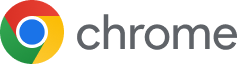
 "
alt="谷歌浏览器越用越卡?真正的原因可能不在你电脑" title="谷歌浏览器越用越卡?真正的原因可能不在你电脑">
"
alt="谷歌浏览器越用越卡?真正的原因可能不在你电脑" title="谷歌浏览器越用越卡?真正的原因可能不在你电脑">
 "
alt="打开网页太慢?谷歌浏览器背后偷偷运行的进程原来是它!" title="打开网页太慢?谷歌浏览器背后偷偷运行的进程原来是它!">
"
alt="打开网页太慢?谷歌浏览器背后偷偷运行的进程原来是它!" title="打开网页太慢?谷歌浏览器背后偷偷运行的进程原来是它!">